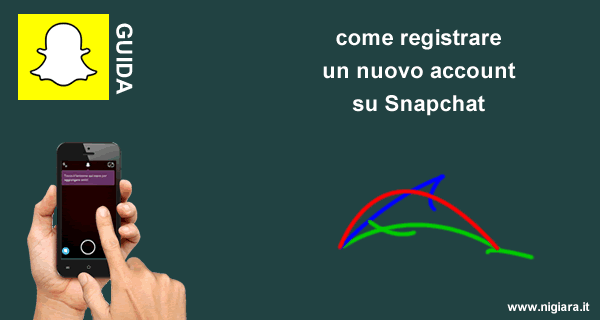Come eliminare l'account di Snapchat
Hai deciso di chiudere definitivamente il tuo account su Snapchat? In questa guida ti spiego come puoi fare.
Snapchat ti permette di rimuovere il tuo account ma la procedura di cancellazione non è facile trovare. Anche io ci ho messo un po' per trovarla.
L'eliminazione del tuo account è irreversibile. Pensaci bene prima di rimuoverlo dall'instant messenger.
Come disattivare l'account Snapchat
Prendi il tuo telefono cellulare e apri l'app di Snapchat. Nella schermata iniziale pigia con il dito sulla parte alta dello schermo e trascina verso il basso il menù principale di Snpachat.
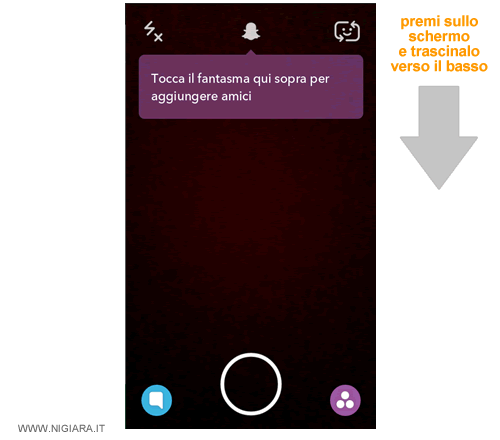
Adesso premi sull'icona dell'ingranaggio in alto a destra.

Si apre la schermata delle Impostazioni e un menù con varie voci. Scorri la pagina e pigia sulla voce Assistenza.
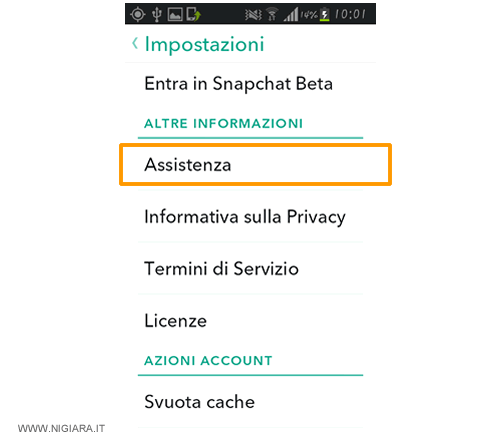
Nella pagina dell'assistenza scrivi "elimina" nel campo della ricerca. Si apre un menù con diverse domande. Seleziona la voce Elimina un account.
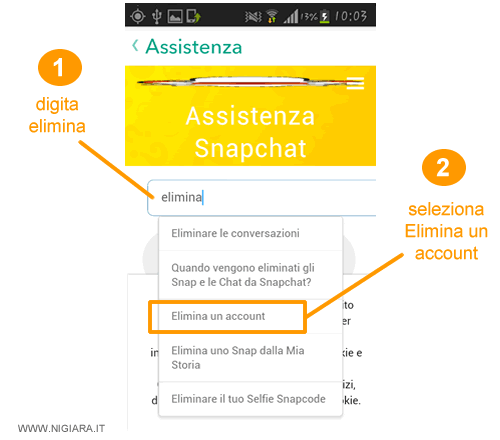
Hai raggiunto la schermata che di consente di rimuovere il tuo account da Snapchat.
Attenzione. Se prosegui con la disattivazione il programma di messaggistica istantanea cancella subito tutti gli snap e le chat non salvate. Il tuo account viene, invece, sospeso per trenta giorni, e poi cancellato definitivamente.
Per cancellarsi da Snapchat digita il tuo username e la tua password, poi clicca sul pulsante Continua.
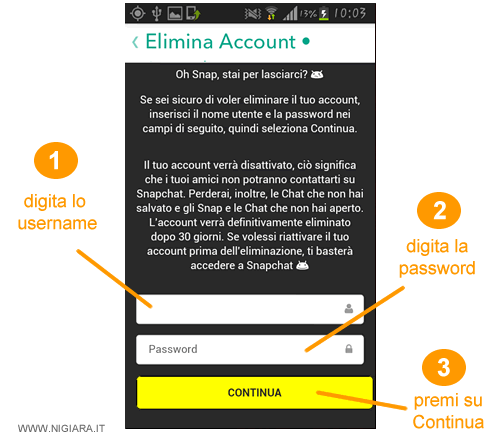
Il tuo account Snapchat è stato disattivato. I tuoi amici non possono più contattarti sull'instant messenger.
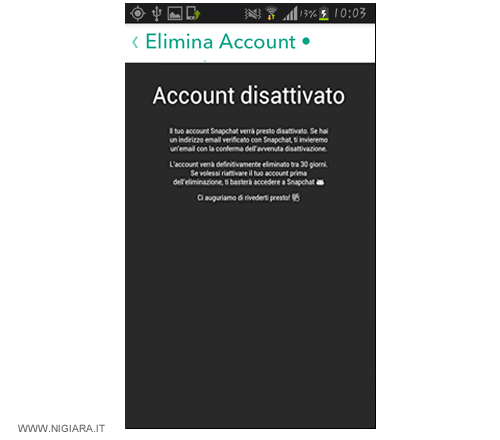
Fra 30 giorni Snapchat elimina i dati del tuo account in modo definitivo.
Qual è la differenza tra account disattivato e cancellato? La disattivazione è una sospensione temporanea dell'account e ti permette di riattivarlo entro 30 giorni. La cancellazione è invece una rimozione definitiva, irrevocabile e per sempre.
Fai passare trenta giorni dalla richiesta di disattivazione, senza più accedere su Snapchat, e l'account disattivato si cancella automaticamente.
Disinstalla l'applicazione Snapchat
Se non vuoi più tornare e usare questo instant messenger ti conviene disinstallare subito l'applicazione Snapchat dal tuo smartphone.
In questo modo eviti di riaccedere per sbaglio e liberi un po' di memoria sul tuo cellulare.
Come riattivare un account su Snapchat
Ci hai ripensato? Nessun problema. Puoi recuperare il tuo account Snapchat entro 30 giorni dalla disattivazione accedendo di nuovo su Snapchat.
La procedura di riattivazione è molto più semplice. Prendi il tuo smartphone e lancia l'applicazione Snapchat. Nella prima schermata pigia su Accedi.
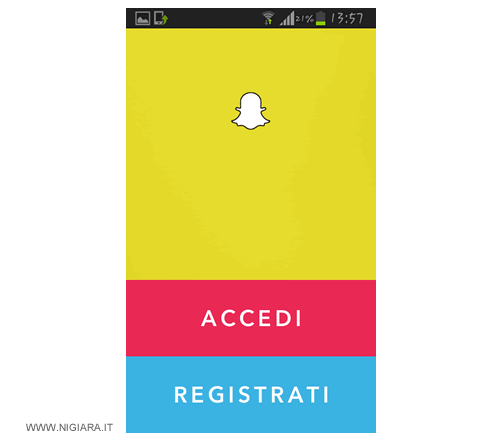
Adesso digita il tuo username e la password del tuo account, poi premi sul pulsante Accedi.
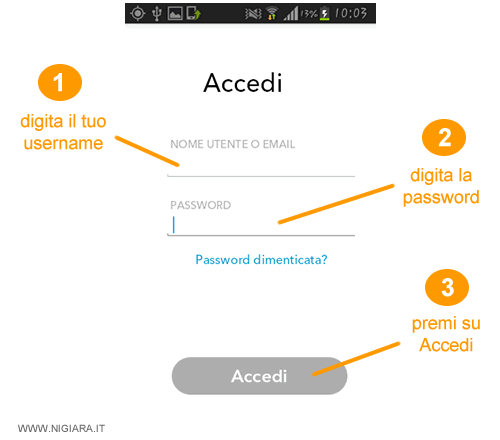
Nota. Se non ricordi lo username, digita l'indirizzo di posta elettronica che hai usato per iscriverti su Snapchat.
Nella prima schermata di accesso Snapchat ti chiede se vuoi riattivare il tuo account disattivato. Premi sul pulsante Si per riattivarlo.
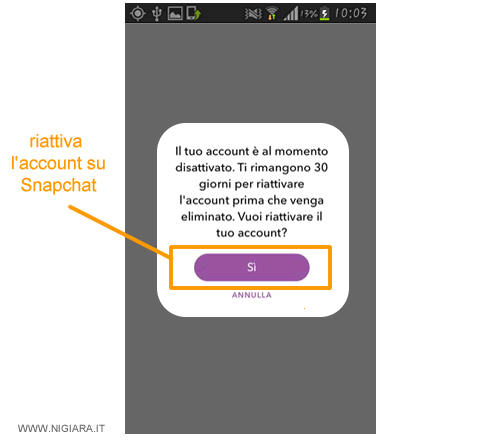
Il tuo account è stato riattivato automaticamente e i tuoi amici ti vedono nuovamente sull'instant messenger.
E se sono passati più di 30 giorni dalla disattivazione?
In questo caso non puoi più riattivare il tuo vecchio account disattivato perché è stato già cancellato da Snapchat.
Per tornare a usare Snapchat devi registrare un nuovo account con un'altra procedura di iscrizione.
Hai cancellato il tuo account Snapchat
In questa guida ti ho spiegato come si disattiva e si cancella un account su Snapchat. Ti ho anche spiegato come riattivarlo. Dovresti aver trovato le informazioni che cercavi.
Per scrivere questo tutorial ho utilizzato uno smartphone Samsung Galaxy con sistema operativo Android. Le istruzioni sono valide anche se utilizzi un tablet Android oppure altri dispositivi come Apple iPhone o iPad con iOS, Nokia Lumia su WindowsPhone o BlackBerry.
Se questa guida di Nigiara è utile e ti ha aiutato a risolvere un problema, condividila sui social network ( Facebook, Whatsapp, ecc. ) o via email per farla conoscere ai tuoi amici. Grazie per aver visitato il nostro sito web.